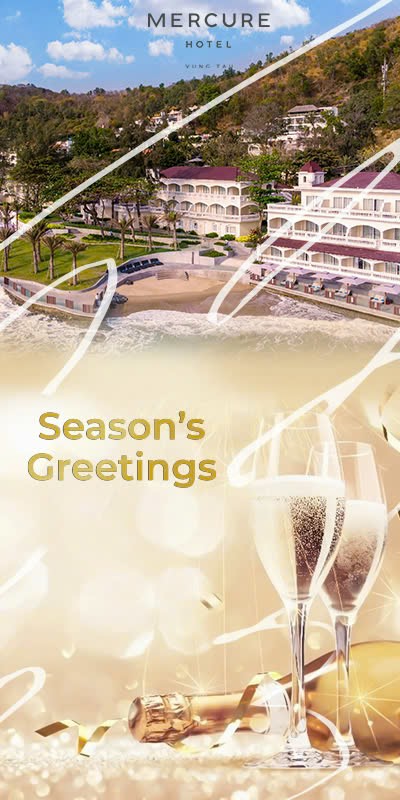Trong trường hợp kể trên, cách giúp chúng ta sửa lỗi triệt để là dùng ứng dụng Lockdown. Ứng dụng này khá hiệu quả trong việc bảo vệ quyền riêng tư của người dùng và hệ thống tường lửa trên iOS. Lockdown sử dụng VPN (một mạng riêng ảo) để chặn trình theo dõi của bên thứ ba.
Ứng dụng cho phép các phần mềm khác như Pinterest, Spotify… khởi động trong thời gian mà một số ứng dụng trên hệ điều hành iOS vướng phải sự cố. Đơn cử là trường hợp của Facebook vừa qua. Ưu điểm khiến chúng ta muốn sử dụng là nó hoàn toàn miễn phí.
Theo chia sẻ từ Viện Di Động (viendidong.com), các bước chữa lỗi crash ứng dụng trên iOS như sau:
Bước 1: Đầu tiên chúng ta tải ứng dụng Lockdown về máy.

Tải ứng dụng Lockdown về máy để tiến hành khắc phục lỗi crash trên iOS
|
Bước 2: Sau khi tải về thì tiến hành chạy ứng dụng và thực hiện theo các hướng dẫn hiện ra trên màn hình. Bạn sẽ được giải thích chi tiết từng thao tác cụ thể. Theo đó, các bước này có thể bỏ qua bằng cách chạm vào một nơi bất kỳ trên màn hình.

Chúng ta có thể bỏ qua các bước hướng dẫn khi chạm vào một điểm bất kỳ trên màn hình
|
Lưu ý: Nếu muốn nhận thông báo từ Lockdown chúng ta chọn Enable, còn không hãy ấn No để hủy bỏ.
Bước 3: Nhấn vào nút ”Hủy” (cancel) khi ứng dụng hiển thị lên màn hình yêu cầu đăng ký hoặc đăng nhập.

Nhấn chọn Hủy khi yêu cầu đăng ký hay đăng nhập
|
Bước 4: Nhìn lên phía trên màn hình ta sẽ thấy nút bật tường lửa (Firewall On) và ấn vào. Khi đã thiết lập xong, từ giờ là bạn đã có thể chuyển đổi VPN/tường lửa với ứng dụng Lockdown.

Thiết lập tường lửa và cấu hình VPN với Lockdown
|
Bước 5: Hãy bỏ qua và sử dụng phiên bản dùng thử. Từ nay với Lockdown các ứng dụng trong máy bạn sẽ chạy mượt mà không lo bị crash nữa.

Nhấn nút bỏ qua và trải nghiệm tính năng dùng thử
|
Lockdown sẽ giúp các ứng dụng hoạt động lại và tránh tối đa sự ảnh hưởng của các phần mềm khác trong máy. Khi bạn không cần dùng đến Lockdown nữa, chỉ cần xóa ứng dụng khỏi máy. Cấu hình VPN đã thiết lập trước đó cũng sẽ tự động xóa theo ứng dụng.
Theo chia sẻ của Viện Di Động, trong trường hợp nếu người dùng vẫn không khắc phục được triệt để lỗi tại nhà thì có thể đem máy đến những cửa hàng sửa chữa điện thoại uy tín để các kỹ thuật viên có kinh nghiệm hỗ trợ giải quyết.